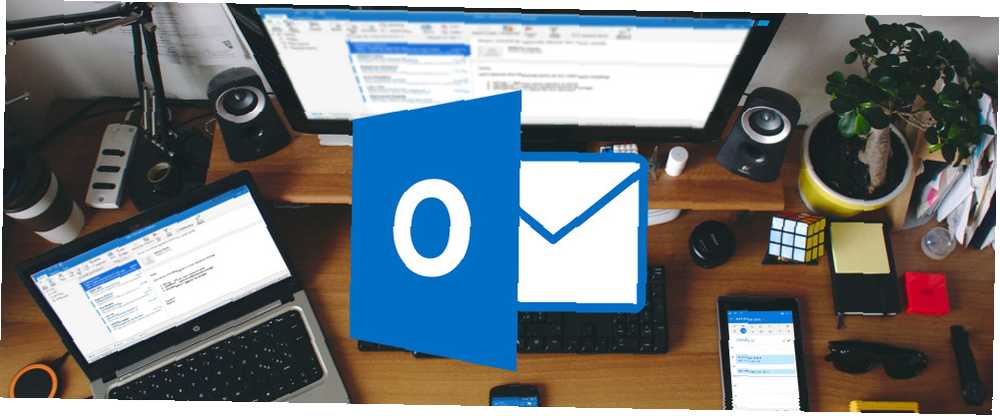
Brian Curtis
0
2109
308
Hvis du planlægger en begivenhed Sådan bruges Google Keep til at planlægge næsten enhver begivenhed Sådan bruges Google Keep til at planlægge næsten enhver begivenhed Har du en stor begivenhed at planlægge? Google Keep kan hjælpe dig med at dele planlægningen, markere materialer og have et sikkert sted at organisere alt uden bekymring. , sende en bunke med festinvitationer eller endda prøve at oprette en brummer om et nyt produkt, skal du muligvis sende en e-mail til mange mennesker på samme tid.
Men der er et problem: det er irriterende at konstant indsætte alle dine adressater i CC- eller BCC-boksene. Det er alt for tidskrævende, og du kan udelukke nogen uheld.
Hvis du har en kopi af Outlook på din maskine, er Outlook Premium nu tilgængelig for alle. Outlook Premium er nu tilgængeligt for alle Microsoft har lanceret Outlook Premium ud af beta. Dette betyder, at enhver nu kan tilmelde sig at bruge premiumversionen af Microsofts e-mailtjeneste ... til en pris. , der er en lettere måde: opret en e-mail-distributionsliste.
Outlook 2013 og 2016
Disse instruktioner gælder kun for Microsoft Outlook 2013 og 2016 til desktop. Alle de forskellige Outlook-navne er forvirrende, så det er vigtigt at være klar: hvis du bruger webappen Microsoft Outlook Web Vs. Desktop: Hvilken er bedst for dig? Microsoft Outlook Web Vs. Desktop: Hvilken er bedst for dig? Outlook.com er en stærk online e-mail-klient, der leveres gratis med Office Online. Men kan Outlook på nettet konkurrere med sit desktop-modstykke? Vores Outlook-sammenligning hjælper dig med at bestemme selv. , denne artikel er ikke noget for dig.
For at oprette din distributionsliste skal du starte appen og klikke på Mennesker ikon i nederste venstre hjørne.
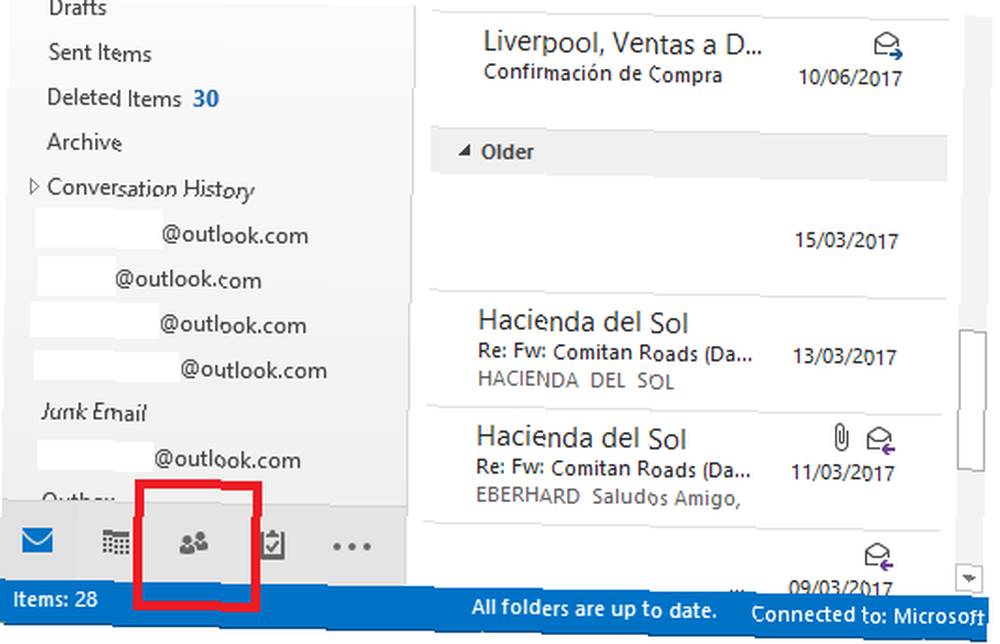
På det næste skærmbillede skal du vælge et hjem til din nye liste. Du kan oprette det i en hvilken som helst undermappe, men Kontakter mappen er den mest åbenlyse placering.
Når du er bosiddende på et sted, skal du gå til Hjem> Ny kontaktgruppe. Appen fører dig til Kontaktgruppe side.
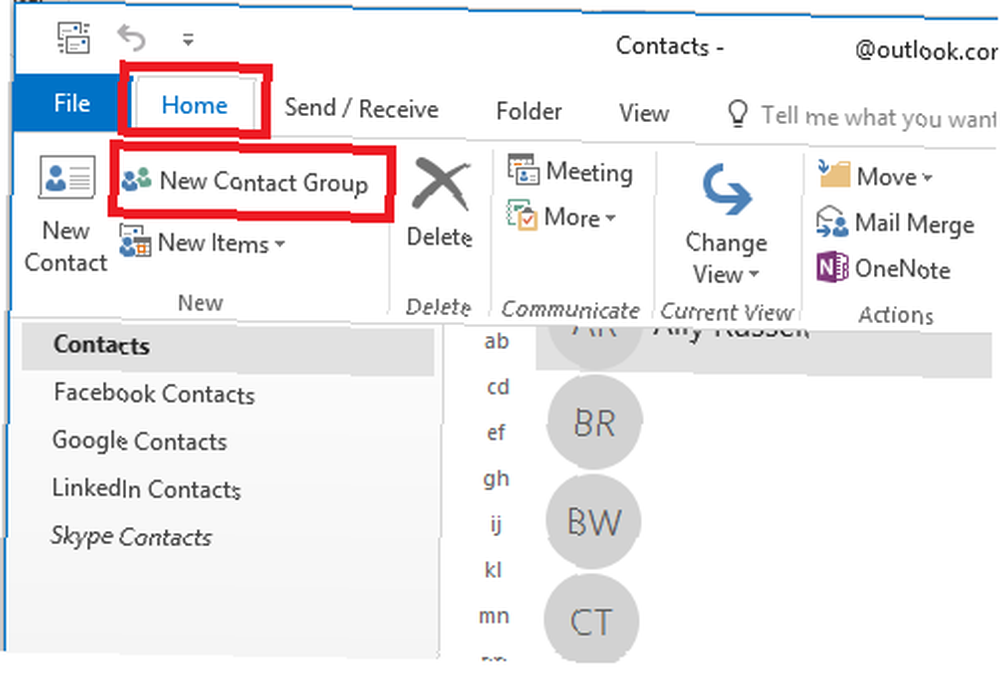
Klik på for at placere folk i gruppen Tilføj kontakter i båndet øverst på siden. Du kan vælge at tilføje personer fra dine Outlook-kontakter eller din adressebog. For at tilføje nogen, der ikke er på nogen af listen, skal du først oprette en kontaktside til dem.
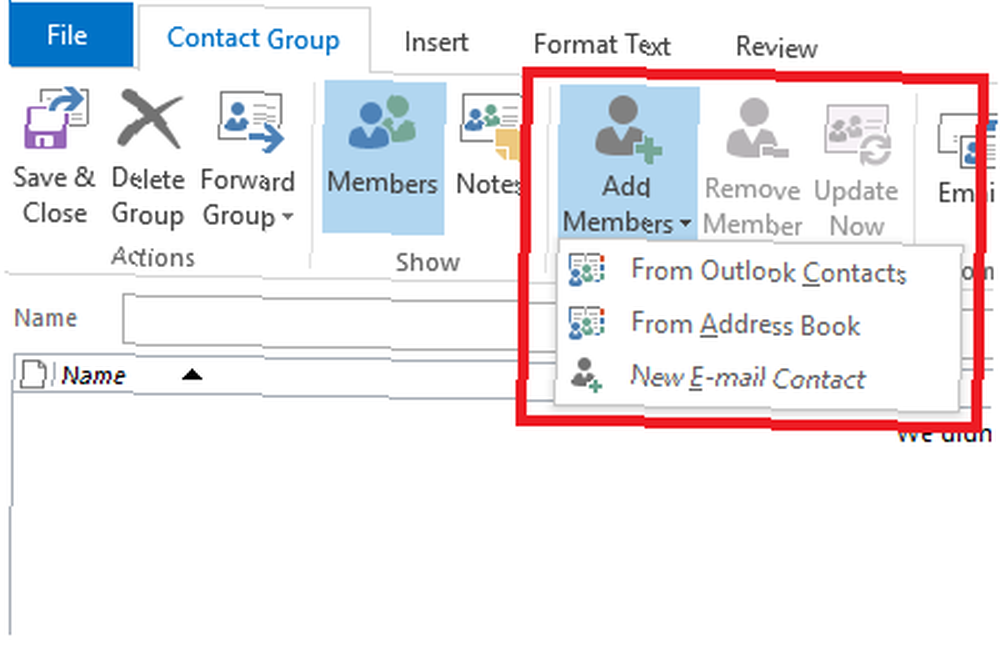
For at afslutte skal du give gruppen et navn og ramme Gem og luk.
Når du er klar til at bruge den nyligt oprettede distributionsliste, skal du starte en ny e-mail og begynde at skrive navnet på din gruppe i Til boks. Outlook skulle finde det automatisk.
Bruger du distributionsgrupper i Outlook? Er de lettere end at bekymre sig om kulstofkopier? Fortæl os det i kommentarerne herunder.











